رفع مصرف بالای CPU یا دیسک COM Surrogate در ویندوز 11/10
Component Object Model یا COM رسانه ای برای فعال کردن ارتباط بین 2 فرآیند یا برنامه است. این به توسعه دهندگان اجازه می دهد تا اشیایی را ایجاد کنند، با نام اشیاء COM (به پردازش تصاویر، فیلم ها و فایل های دیگر برای تولید ریز عکس ها رسیدگی می کند) که کاربران را قادر می سازد به برنامه های دیگر متصل شوند و آنها را گسترش دهند. با این حال، یک مشکل در ارتباط با آن وجود دارد. هنگامی که یک شی COM خراب می شود، باعث از کار افتادن فرآیند میزبان نیز می شود. گاهی اوقات خراب شدن یک شی COM ممکن است باعث از کار افتادن کل فرآیند ویندوز شود.(Windows)
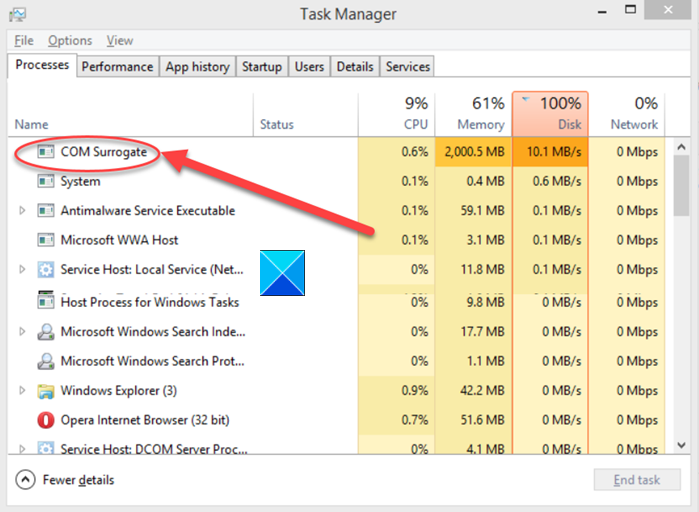
برای حل این مشکل، مایکروسافت فرآیند (Microsoft)COM Surrogate را معرفی کرد . این فرآیند یک شی COM را خارج از فرآیند اصلی که آن را درخواست کرده است اجرا می کند. بنابراین، اگر اتفاق بدی رخ دهد و شی COM از کار بیفتد، فقط فرآیند (COM)COM Surrogate مرتبط با آن تحت تأثیر قرار میگیرد و فرآیند میزبان اصلی به هیچ وجه آسیب نمیبیند. اما، اگر بسیاری از فرآیندهای COM Surrogate به طور همزمان اجرا شوند، می تواند منجر به استفاده زیاد از CPU شود. ببینید برای رفع این مشکل چه کاری می توانید انجام دهید!
COM جایگزین(COM Surrogate) استفاده از CPU یا دیسک(Disk) بالا
در حالی که فرآیند COM Surrogate در بسیاری از موارد ضروری است، چندین نمونه از آن میتواند منجر به استفاده بسیار بالای CPU یا Disk و کند شدن رایانه شما شود. در اینجا کاری است که می توانید انجام دهید.
- یک اسکن کامل با AV خود انجام دهید
- ابزار SFC را اجرا کنید
- DISM را اجرا کنید
- عیب یابی در وضعیت بوت پاک
COM Surrogate فرآیندی است که برای اجرای برنامههای افزودنی مختلف طراحی شده است، اما برخی از ویروسها میتوانند با استفاده از نامهای فرآیند COM Surrogate خود را برای جلوگیری از شناسایی پنهان کنند.(COM Surrogate)
1] یک اسکن کامل با برنامه آنتی ویروس خود (Antivirus)اجرا کنید(Run)
اگرچه پنجره بازشو کاملاً عمومی به نظر می رسد، این واقعیت که مدام جزئیات ورود را می خواهد می تواند نگران کننده باشد زیرا هرگز نمی دانید برای چه چیزی به رمز عبور نیاز دارد. برای جلوگیری از هر گونه اتفاق ناگوار، یک اسکن کامل از رایانه شخصی خود انجام دهید. Windows Defender باید نیازهای شما را برآورده کند. این نرم افزار بدافزار و آنتی ویروس پیش فرض در ویندوز 10(Windows 10) است و کار خود را به خوبی انجام می دهد.
موارد مرتبط(Related) : میزبان سرویس: استفاده از سی پی یو یا دیسک بالا سیستم محلی(Service Host: Local System high CPU or Disk usage) .
2] SFC را اجرا کنید
System File Checker یا SFC یک ابزار ساده برای استفاده در خط فرمان است که فایل های سیستم(System Files) خراب را بررسی می کند و آنها را با یک کپی خوب از فایل جایگزین می کند. نحوه اجرای System File Checker در ویندوز را ببینید.
3] DISM را اجرا کنید
ابزار Deployment Image Servicing and Management (DISM)(Deployment Image Servicing and Management (DISM) tool) یک ابزار داخلی برای ویندوز(Windows) است که به شما امکان می دهد مشکلات رایج مرتبط با تصویر بازیابی پنهان رایانه خود را برطرف کنید. همچنین میتوانید از آن برای اسکن و تعمیر مشکلات احتمالی فروشگاه .wim در ویندوز(Windows) استفاده کنید که ممکن است بر فایلهای سیستم تأثیر بگذارد.
4] عیب یابی در وضعیت بوت تمیز

هنگامی که هنگام راه اندازی رایانه خطاهایی دریافت می کنید که نمی توانید آنها را شناسایی کنید، عیب یابی را در وضعیت راه اندازی تمیز در(troubleshooting in a Clean Boot State) نظر بگیرید . این برای جداسازی یک مشکل عملکرد و عیب یابی مشکلات پیشرفته ویندوز(Windows) طراحی شده است.
Hope that helps!
مرتبط میخواند:(Related reads:)
- COM Surrogate دیگر کار نمی کند(COM Surrogate has stopped working)
- عمل نمی تواند تکمیل شود زیرا فایل در COM Surrogate باز است.(The action cannot be completed because the file is open in COM Surrogate.)
Related posts
Fix System قطع CPU usage بالا در Windows 11/10
Fix Services و Controller برنامه High CPU usage در Windows 10
Fix MPSigStub CPU usage بالا در Windows 10
چگونه برای تعمیر 100٪ Disk، High CPU، High Memory usage در Windows 10
Fix High CPU Usage توسط XboxStat.exe در Windows 10
Fix Klif.sys Blue Screen error در Windows 10
Fix Crypt32.dll یافت نشد و یا گم خطا در Windows 11/10
نحوه بررسی، پایین تر یا Increase CPU usage در Windows 10
چگونه Fix COM Surrogate کار را متوقف کرده است
چگونه به Fix High CPU Usage توسط System Idle Process
TrustedInstaller.exe در Windows 11/10 چیست؟
نحوه رفع استفاده زیاد از CPU audiodg.exe در ویندوز 11/10
CPU در حال اجرا نیست در speed or capacity کامل در Windows 11/10
فرایند YourPhone.exe در Windows 10 چیست؟ آیا من آن را حذف می کنم؟
Fix Chrome CPU بالا، Memory or Disk usage در Windows 10
چگونه برای گفتن که Process قفل کردن یک فایل در Windows 10؟
Fix DISM Host Servicing Process High CPU Usage
چگونه برای پیدا کردن Application Process ID در Windows 11/10
Fix LSAISO process CPU usage بالا در Windows 10
چگونه به رفع Disk Signature Collision problem در Windows 10
